블루투스 이어폰은 무선으로 편리하게 음악을 듣거나 통화를 할 수 있는 기기입니다. 많은 사람들이 스마트폰이나 컴퓨터와 연결해 사용하고 있지만, 처음 설정하는 과정이 다소 복잡하게 느껴질 수 있습니다. 하지만 걱정하지 마세요! 이번 블로그에서는 컴퓨터와 블루투스 이어폰을 간단하게 연결하는 방법과 연결을 끊는 방법에 대해 자세히 설명드리겠습니다. 더 이상 머리 아픈 설정은 필요 없습니다! 아래 글에서 정확하게 알아보도록 할게요.
블루투스 이어폰 준비하기
이어폰 충전 확인하기
블루투스 이어폰을 연결하기 전에 가장 먼저 해야 할 일은 이어폰의 배터리가 충분히 충전되어 있는지 확인하는 것입니다. 대부분의 블루투스 이어폰은 충전 케이스가 함께 제공되며, 이 케이스에 넣어두면 자동으로 충전이 됩니다. 이어폰의 LED 표시등을 통해 현재 배터리 상태를 쉽게 확인할 수 있습니다. 만약 배터리가 부족하다면, 충전을 해준 후 연결 과정을 시작하세요.
블루투스 기능 활성화하기
이제 컴퓨터에서 블루투스를 활성화해야 합니다. 대부분의 노트북과 데스크탑 컴퓨터는 기본적으로 블루투스 기능이 내장되어 있지만, 이를 사용하기 위해서는 먼저 설정에서 블루투스를 활성화해야 합니다. Windows 사용자의 경우, 오른쪽 하단의 알림 영역에서 블루투스 아이콘을 클릭하고 ‘블루투스 켜기’ 옵션을 선택하면 됩니다. Mac 사용자는 화면 상단 메뉴 바에서 애플 로고를 클릭한 후 ‘시스템 환경설정’으로 들어가서 ‘블루투스’를 선택하여 블루투스를 활성화할 수 있습니다.
컴퓨터와의 호환성 점검하기
모든 블루투스 이어폰이 모든 컴퓨터와 완벽하게 호환되는 것은 아닙니다. 따라서, 사용 중인 컴퓨터와 이어폰 모델 간의 호환성을 사전에 점검하는 것이 중요합니다. 제조사의 공식 웹사이트나 사용자 매뉴얼을 통해 관련 정보를 찾아보세요. 또한, 만약 특정 드라이버가 필요한 경우 미리 설치해두면 더욱 원활한 연결이 가능하니 참고하시기 바랍니다.
이어폰과 컴퓨터 연결하기
블루투스 장치 검색하기
이제 본격적으로 블루투스 이어폰과 컴퓨터를 연결해볼 차례입니다. 먼저, 컴퓨터에서 블루투스 설정 화면으로 이동하여 ‘장치 추가’를 선택합니다. 이때, 블루투스 이어폰은 페어링 모드로 전환되어야 합니다. 대부분의 모델에서는 전원 버튼을 길게 눌러주면 페어링 모드로 진입하게 되므로 설명서를 참고하여 해당 과정을 진행하세요.
연결 완료 및 확인하기
페어링 모드에 진입한 이어폰을 검색하면 목록에 나타납니다. 해당 장치를 선택하고 ‘연결’ 버튼을 클릭하면 잠시 후 연결이 완료됩니다. 연결이 성공적으로 이루어지면 화면에 ‘연결됨’이라는 메시지가 뜨며, 이어폰에서도 소리나 신호음으로 연결 상태를 알려줍니다. 이때 음량 조절이나 기기 설정도 함께 점검해보는 것이 좋습니다.
문제 해결 방법 알아보기
만약 연결 과정에서 문제가 발생한다면 당황하지 마세요! 가장 먼저 할 일은 한 번 더 페어링 모드를 시도해보는 것입니다. 가끔씩 소프트웨어적인 오류로 인해 인식되지 않을 수도 있으니 이 과정을 반복해 보세요. 그 외에도 다른 장치와의 간섭이나 거리 문제 등 다양한 이유로 연결이 실패할 수 있으니 주변 환경도 점검하는 것이 중요합니다.
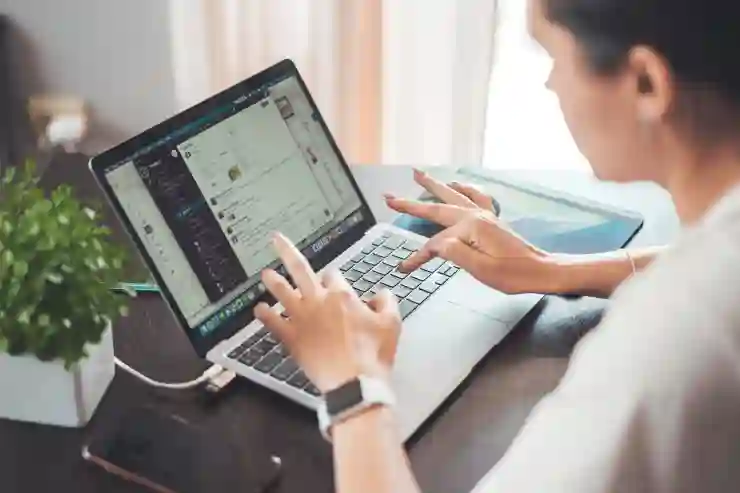
컴퓨터 블루투스 이어폰 연결 방법 및 연결 끊기
연결 끊기 및 관리 방법
연결 해제하기
사용하지 않을 때는 컴퓨터와 블루투스 이어폰 간의 연결을 해제하는 것이 좋습니다. 이를 위해 다시 블루투스 설정 화면으로 들어가서 현재 연결된 장치 목록에서 해당 이어폰을 찾아 ‘연결 해제’ 또는 ‘삭제’ 옵션을 선택합니다. 이렇게 하면 다음 번 사용할 때 재연결할 수 있는 여유가 생깁니다.
Bluetooth 기능 끄기
이어폰과의 연결뿐 아니라 불필요한 전력을 소모하지 않도록 Bluetooth 기능 자체를 꺼줄 필요가 있습니다. Windows에서는 동일하게 알림 영역에서 Bluetooth 아이콘을 클릭하여 기능을 끌 수 있으며, Mac에서는 시스템 환경설정 메뉴에서 Bluetooth를 비활성화하면 됩니다.
최신 드라이버 유지 관리하기
마지막으로, Bluetooth 관련 드라이버는 항상 최신 상태로 유지하는 것이 중요합니다. 최신 드라이버가 필요하지 않은 경우라도 정기적으로 제조사의 웹사이트를 방문하여 업데이트 사항을 체크하고 필요한 경우 다운로드하여 설치하세요. 이는 보다 안정적이고 원활한 사용 경험을 보장해 줄 것입니다.
글을 마치며
블루투스 이어폰을 컴퓨터와 연결하는 과정은 간단하지만, 몇 가지 준비와 점검이 필요합니다. 충전 상태 확인, 블루투스 활성화, 호환성 점검 등을 통해 원활한 연결을 할 수 있습니다. 또한, 연결 해제 및 Bluetooth 기능 끄기, 최신 드라이버 유지 관리 등을 통해 보다 효율적으로 이어폰을 사용할 수 있습니다. 이러한 과정을 통해 편리하고 쾌적한 오디오 경험을 즐기시기 바랍니다.
더 알아두면 좋은 정보
1. 블루투스 이어폰의 배터리 수명은 사용 환경에 따라 달라질 수 있으므로 주의가 필요합니다.
2. 여러 장치에서 블루투스 이어폰을 사용할 경우, 각 장치에서의 페어링 과정을 반복해야 합니다.
3. Bluetooth 5.0 이상 지원 모델은 더 빠르고 안정적인 연결 속도를 제공합니다.
4. 주변에 다른 전자 기기가 많으면 간섭이 발생할 수 있으니 주의하세요.
5. 일부 블루투스 이어폰은 소프트웨어 업데이트를 제공하므로 제조사 웹사이트를 체크하는 것이 좋습니다.
요약된 핵심 포인트
블루투스 이어폰 사용 시 먼저 충전 상태와 호환성을 확인하고, 컴퓨터에서 블루투스를 활성화해야 합니다. 장치를 검색하여 페어링 후 연결하면 됩니다. 문제 발생 시 페어링 모드를 재시도하고 주변 환경을 점검하세요. 사용하지 않을 때는 연결 해제 및 Bluetooth 기능 끄기를 통해 전력 소모를 줄일 수 있으며, 최신 드라이버를 유지하여 안정성을 높이는 것이 중요합니다.
